השב להודעות דואר אלקטרוני ב-Outlook
בדרך כלל, ניתן להשיב בקלות להודעת דואר אלקטרוני על ידי בחירת ההודעה ולחיצה על Home > Reply או Reply All ב-Outlook. עם זאת, לעיתים נרצה להשיב בדרכים מיוחדות, כמו השארת קבצים מצורפים מההודעה המקורית בתשובה, השבה לכולם כולל את עצמנו, השבה אוטומטית עם גופן קטן/גדול בצבעים שונים ועוד. מדריך זה מציג פתרונות לכל אחת מהבעיות הללו, שלב אחר שלב.
תוכן העניינים
- 1. השב או השב לכולם
- 2. השב באמצעות קיצורי מקלדת
- 3. הגדרות כלליות להשבה
- 4. פתיחת חלון תשובה נפרד 5. השב עם גופן קטן/גדול או בצבע גופן שונה
- 6. השב בצד ימין
- 7. תגובה אוטומטית
- 8. השב עם קבצים מצורפים
- 9. השב לכולם כולל אותי
- 10. השב בפורמט HTML או טקסט פשוט
- 11. השב עם חתימה שונה
הערה: השיטות המוצגות בעמוד זה מתאימות לתוכנת Microsoft Outlook2019 במערכת Windows10. ייתכן שההוראות ישתנו במידה ניכרת או קלה בהתאם לגרסת Microsoft Outlook וסביבת Windows.
1. השב או השב לכולם
ב-Outlook, ניתן להשיב בקלות להודעת דואר אלקטרוני כך:
אם אתם רגילים לקרוא הודעות דואר אלקטרוני בחלון הקריאה, בחרו את ההודעה שברצונכם להשיב עליה ברשימת ההודעות, ולאחר מכן לחצו על Home > Reply כדי להשיב רק לשולח, או לחצו על Home > Reply All כדי להשיב לשולח ולכל הנמענים יחד.

אם אתם מעדיפים לקרוא הודעות בחלון הודעה נפרד, תוכלו ללחוץ על Message > Reply כדי להשיב רק לשולח, או ללחוץ על Message > Reply All כדי להשיב לשולח ולכל הנמענים בו-זמנית.

2. השב באמצעות קיצורי מקלדת
לייעול העבודה, משתמשים מסוימים מעדיפים להשתמש בקיצורי מקלדת ב-Outlook. גם אנחנו יכולים להשתמש בקיצורי מקלדת כדי להשיב במהירות להודעות דואר אלקטרוני.
לאחר בחירת ההודעה ברשימת ההודעות או פתיחתה בחלון הודעה, ניתן לבצע את הפעולות הבאות:
A. לחצו על Ctrl + R ביחד כדי להשיב להודעה שנבחרה או פתוחה רק לשולח;
B. לחצו על Ctrl + Shift + R ביחד כדי להשיב להודעה שנבחרה או פתוחה לשולח ולכל הנמענים בשדות To ו Cc בהודעה.
3. הגדרות כלליות להשבה
כברירת מחדל, בעת השבה להודעת דואר אלקטרוני, הודעת התשובה כוללת את ההודעה המקורית ללא הזחה. עם זאת, ניתן להגדיר אפשרויות תשובה ולשנות את ההגדרות לפי הצורך.
1. לחצו על File > Options כדי לפתוח את חלון אפשרויות Outlook.
2. בחלון אפשרויות Outlook, לחצו על Mail בסרגל הצד השמאלי, עברו אל Replies and forwards ובחרו אפשרות מתוך הרשימה הנפתחת של When replying to a message .

3. לחצו על כפתור OK.
הערות:
(1) אם תבחרו באפשרות Do not include original message מתוך הרשימה When replying to a message בחלון אפשרויות Outlook, הודעת התשובה תיווצר ללא תוכן הודעה.
(2) אם תבחרו באפשרות Attach original message מתוך הרשימה When replying to a message בחלון אפשרויות Outlook, ההודעה המקורית תתווסף כקובץ מצורף לתשובה.
(3) אם תבחרו באפשרות Include original message text מתוך הרשימה When replying to a message בחלון אפשרויות Outlook, הדואר המקורי (כולל גוף ההודעה וכותרת ההודעה) יתווסף לגוף הודעת התשובה.
(4) אם תבחרו באפשרות Include and indent original message text מתוך הרשימה When replying to a message בחלון אפשרויות Outlook, הדואר המקורי (כולל כותרת ותוכן ההודעה) יתווסף לגוף הודעת התשובה עם הזחה לשמאל.
(5) אם תבחרו באפשרות Prefix each line of the original message מתוך הרשימה When replying to a message בחלון אפשרויות Outlook, הדואר המקורי (כולל כותרת ותוכן ההודעה) יתווסף לגוף הודעת התשובה, ויופיע קו אנכי כחול בצד שמאל של התוכן.
4. פתיחת חלון תשובה נפרד
מאז Outlook2013, כאשר אנו קוראים ומשיבים להודעה ישירות בחלון הקריאה, הודעת התשובה משולבת אוטומטית בחלון הקריאה. משתמשים מסוימים ב-Outlook מעדיפים לפתוח את הודעת התשובה בחלון נפרד. בסעיף זה תמצאו פתרונות לפתיחת תשובה אחת או כל התשובות בחלונות נפרדים.
4.1 פתיחת חלון תשובה נפרד להודעה אחת
כאשר הודעת התשובה משולבת בחלון הקריאה, ניתן ללחוץ על Pop Out בפינה השמאלית העליונה של חלון הקריאה כדי לפתוח את הודעת התשובה ישירות בחלון הודעה חדש.

4.2 תמיד לפתוח את כל התשובות בחלון נפרד
ניתן גם להגדיר את אפשרויות Outlook כך שכל התשובות ייפתחו אוטומטית בחלונות הודעה נפרדים.
1. לחצו על File > Options כדי לפתוח את חלון אפשרויות Outlook.
2. בחלון אפשרויות Outlook, לחצו על Mail בסרגל הצד השמאלי, עברו אל Replies and forwards וסמנו את האפשרות Open replies and forwards in a new window .

3. לחצו על כפתור OK.
מעכשיו, כל הודעות התשובה ייפתחו אוטומטית בחלונות הודעה נפרדים ב-Outlook.
הערות:
(1) אם האפשרות Open replies and forwards in a new window מופעלת, גם הודעות העברה ייפתחו אוטומטית בחלונות הודעה נפרדים.
(2) אם פותחים הודעת דואר אלקטרוני בחלון הודעה תחילה, ואז משיבים עליה על ידי לחיצה על Message > Reply או Reply All, הודעת התשובה תיפתח ישירות בחלון נפרד.
5. השב עם גופן קטן/גדול או בצבע גופן שונה
לעיתים, כדי להבחין בין תשובות להודעות דואר אחרות (כגון הודעות חדשות או הודעות מועברות), נרצה להגדיר צבעים או גדלי גופן שונים לטקסט בהודעת התשובה. בסעיף זה תמצאו הנחיות מפורטות כיצד לבצע זאת.
1. לחצו על File > Options כדי לפתוח את חלון אפשרויות Outlook.
2. בחלון אפשרויות Outlook, לחצו על Mail בסרגל הצד השמאלי, ולאחר מכן לחצו על Stationery and Fonts בקטע Compose messages .

3. בחלון Signatures and Stationery, לחצו על Font בקטע Replying or forwarding messages .

4. בחלון Font, ניתן להגדיר את הגופן לפי הצורך:
(1) כדי להשיב עם טקסט גדול או קטן יותר, בחרו גודל גופן מתאים בתיבת Size ;
(2) כדי להשיב עם טקסט בצבע שונה, הגדירו צבע גופן מתוך הרשימה הנפתחת Font color ;
(3) ניתן גם להגדיר סגנונות גופן נוספים לפי הצורך, כגון מודגש, נטוי, קו תחתון, אותיות גדולות, קו חוצה ועוד.

טיפ: ניתן לצפות בתצוגה מקדימה של הטקסט עם כל העיצוב שהוגדר בקטע התצוגה המקדימה של חלון הגופן.
5. לחצו על כפתורי OK בזה אחר זה כדי לשמור את השינויים ולסגור את כל החלונות.
מהיום, כאשר תקלידו טקסט בהודעת תשובה, הטקסט יעוצב אוטומטית לפי הצבע, גודל הגופן או סגנון הגופן שהגדרתם. ראו צילום מסך:
הערה: פעולה זו תשנה גם את סגנון הגופן וצבע הגופן בהודעות מועברות.
6. השב בצד ימין
משתמשים מסוימים ב-Outlook שמים לב שיש קבוצת פקודות מהירות בסרגל הצד הימני של חלון הקריאה, כפי שמוצג בצילום המסך. סרגל אנכי זה מאפשר לנו למחוק, להעביר, להגיב או לפתוח הודעות במהירות. ניתן גם להפעיל סרגל זה כדי להשיב במהירות להודעות דואר אלקטרוני ב-Outlook.

1. לחצו על Customize Quick Access Toolbar חץ ![]() בסרגל הכלים לגישה מהירה > Touch/Mouse Mode.
בסרגל הכלים לגישה מהירה > Touch/Mouse Mode.
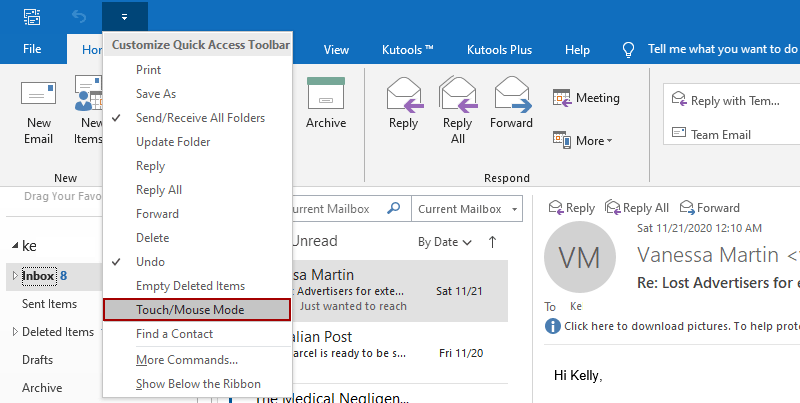
הערה:
בחלק מגרסאות Outlook, הפקודה Touch/Mouse Mode אינה מוצגת בתפריט Customize Quick Access Toolbar הנפתח. ניתן להוסיף את הפקודה לסרגל הכלים לגישה מהירה כך:
1. לחצו על Customize Quick Access Toolbar חץ ![]() > More Commands;
> More Commands;
2. כעת חלון אפשרויות Outlook נפתח עם Quick Access Toolbar מופעל בסרגל הצד השמאלי. יש (1) לבחור All Commands מתוך Choose commands from הרשימה הנפתחת, (2) לחצו להדגשה על Touch/Mouse Mode ברשימה השמאלית, (3) לחצו על Add כפתור, (4) לחצו על OK כפתור.

2. כעת הפקודה Touch/Mouse Mode נוספה לסרגל הכלים לגישה מהירה. לחצו על Touch/Mouse Mode כפתור ![]() , ולאחר מכן בחרו Touch מהתפריט הנפתח.
, ולאחר מכן בחרו Touch מהתפריט הנפתח.

כעת קבוצת הפקודות המהירות נוספה אנכית בצד ימין של חלון הקריאה.
3. ברשימת ההודעות בחרו את ההודעה שברצונכם להשיב עליה, לחצו על כפתור תגובה בצד הימני ביותר של חלון הקריאה, ולאחר מכן בחרו ![]() Reply או Reply All מהתפריט הנפתח. .
Reply או Reply All מהתפריט הנפתח. .

4. כעת הודעת התשובה משולבת בחלון הקריאה. כתבו ושלחו אותה לפי הצורך.
הערה:
(1) ניתן ללחוץ על Touch/Mouse Mode > Mouse Mode בסרגל הכלים לגישה מהירה כדי להסתיר את קבוצת הפקודות המהירות בצד ימין של חלון הקריאה.
(2) במקרה זה, אם תרצו לפתוח את הודעת התשובה בחלון נפרד, לחצו על Pop Out כפתור בקבוצת הפקודות המהירות כדי לפתוח אותה בחלון הודעה.
7. תגובה אוטומטית
אם מתקבלות הודעות דואר אלקטרוני חדשות ב-Outlook כשאנחנו מחוץ למשרד, לדוגמה בחופשה או בארוחת צהריים, ניתן להפעיל תגובות אוטומטיות כדי להשיב להודעות אלו בזמן.
7.1 שלח תגובות אוטומטיות באמצעות תכונת תשובות אוטומטיות
עבור חשבונות Exchange, ניתן להפעיל את תכונת תשובות אוטומטיות כדי להשיב בקלות להודעות נכנסות ב-Outlook.
1. לחצו על File > Info > Automatic Replies.

2. בחלון Automatic Replies, בצעו את הפעולות הבאות:
(1) סמנו את האפשרות Send automatic replies .
(2) אופציונלי. סמנו את האפשרות Only send during this time range והגדירו את זמן ההתחלה והסיום לפי הצורך.
(3) בכרטיסייה Inside My Organization הקלידו את תוכן ההודעה לתגובה האוטומטית.

הערה: אם יש צורך להשיב אוטומטית לכל ההודעות המתקבלות, ניתן להפעיל את הכרטיסייה Outside My Organization ולסמן את האפשרות My Contacts only או Anyone outside my organization לפי הצורך, ואז להקליד את תוכן ההודעה.

3. לחצו על כפתור OK.
מהיום, כאשר נפתח תיקיות דואר של חשבון Exchange שצוין, תופיע הערה אופקית מתחת לרצועת הכלים שתזכיר לנו:Automatic Replies are being sent for this account”. ניתן ללחוץ על כפתור Turn off כדי לכבות את התגובות האוטומטיות ישירות, וללחוץ על כפתור x בקצה הימני כדי להסתיר את ההערה.

7.2 שלח תגובות אוטומטיות באמצעות כלל דואר אלקטרוני
כידוע, חשבונות דואר מסוג POP3 או IMAP אינם תומכים בתגובות אוטומטיות ב-Outlook. אם סוג החשבון שלנו הוא POP3 או IMAP, ניתן ליצור כלל דואר אלקטרוני כדי להפעיל תגובות אוטומטיות ב-Outlook.
ראשית, יש ליצור תבנית דואר אלקטרוני עבור כלל התגובה האוטומטית.
1. לחצו על Home > New Email כדי ליצור הודעה חדשה, והקלידו את תוכן התגובה האוטומטית בגוף ההודעה.

2. בחלון ההודעה החדשה, לחצו על File > Save As.
3. בחלון Save As, הקלידו שם לתבנית, בחרו Outlook Template בסוג הקובץ Save as type מהרשימה הנפתחת, ולחצו על Save כפתור.

כעת תבנית התגובה האוטומטית נוצרה. ניתן להמשיך וליצור את כלל התגובה האוטומטית.
4. לחצו על Home > Rules > Manage Rules & Alerts.

5. בחלון Rules and Alerts, בכרטיסייה Email Rules לחצו על New Rule כפתור.

6. ב-Wizard של הכללים, סמנו את האפשרות Apply rule on messages I receive ולחצו על Next כפתור.

7. ב-Wizard השני, הגדירו את התנאים לסינון הודעות (לדוג' סמנו את האפשרות נשלח רק אלי ), ולחצו על Next כפתור.

8. ב-Wizard השלישי, סמנו את האפשרות reply using a specific template בשלב1, ולאחר מכן לחצו על הטקסט המודגש Step1 בתוך a specific template בשלב2. Step2 .

9. בחלון Select a Reply Template, בחרו User Templates in File System מהרשימה Look In לחצו לבחירת תבנית התגובה האוטומטית שיצרנו זה עתה, ולחצו על Open כפתור.

10. כעת חוזרים ל-Wizard השלישי, לחצו על כפתור Next.
11. ב-Wizard הרביעי, הגדירו חריגים לפי הצורך או השאירו ריק, ולחצו על כפתור Next.
12. ב-Wizard האחרון, תנו שם לכלל בשדה Step1 , סמנו אפשרויות ריצה לפי הצורך בשדה Step2 ולחצו על Finish כפתור.

13. בחלון האזהרה של Microsoft Outlook, לחצו על כפתור OK להמשך.
14. כעת חוזרים לחלון Rules and Alerts. ודאו שכלל התגובה האוטומטית החדש מסומן, ולחצו על כפתור OK לסגירת החלון.
מהיום, כל הודעות הדואר החדשות העומדות בתנאים שהוגדרו יזכו לתשובה אוטומטית עם תבנית התשובה שהוגדרה מראש.
7.3 שלח תגובות אוטומטיות באמצעות תוסף צד שלישי
סעיף זה מציג תוסף צד שלישי, Kutools עבור Outlook, שמאפשר להפעיל במהירות תגובות אוטומטיות עם תוכן מוגדר מראש בקלות עבור חשבון אחד או יותר, ללא תלות בסוג החשבון!
Kutools עבור Outlook: הרחיבו את יכולות Outlook עם מעל 100 כלים הכרחיים. נסו אותו בחינם למשך 30 ימים, ללא התחייבות! אנא קרא עוד... הורד עכשיו!
1. לאחר התקנת Kutools עבור Outlook, לחצו על Kutools > Reply > ניהול תשובה אוטומטית ב-Outlook.

2. בחלון ניהול תשובה אוטומטית, ניתן לבצע את הפעולות הבאות:
(1) סמנו את חשבונות הדואר שברצונכם להפעיל עבורם תגובות אוטומטיות;
(2) בתיבת Auto reply subject prefix הקלידו מילים שיופיעו לפני נושא ההודעות המקוריות;
(3) בתיבת Auto Reply Text הקלידו את תוכן התגובה האוטומטית.

3. לחצו על כפתור OK. כעת תכונת התגובה האוטומטית הופעלה עבור חשבונות הדואר שציינתם. מהיום, כאשר יגיעו הודעות חדשות לחשבונות אלו, הן יזכו לתשובה אוטומטית עם התוכן שהגדרתם.
הערה: ניתן לבטל את תכונת התגובה האוטומטית בקלות על ידי לחיצה על Kutools > Reply > הפעל תגובה אוטומטית שוב.
8. השב עם קבצים מצורפים
בעת השבה להודעת דואר אלקטרוני ב-Outlook, הקבצים המצורפים מההודעה המקורית אינם מצורפים אוטומטית לתשובה. כדי להשאיר את הקבצים המצורפים בתשובה, ניתן להשתמש בתוסף צד שלישי או בפעולת הדבקה.
8.1 השב עם קבצים מצורפים על ידי העתקה והדבקה
כדי להשיב עם קבצים מצורפים ב-Outlook, ניתן להעתיק את כל הקבצים המצורפים מההודעה המקורית ולהדביקם בהודעת התשובה.
1. לחצו לפתיחת ההודעה שברצונכם להשיב עליה בחלון הקריאה.
2. לחצו לחיצה ימנית על אחד הקבצים המצורפים, ובחרו סמן הכל מתוך התפריט הקופץ.

3. לחצו על Ctrl + C כדי להעתיק את הקבצים המצורפים שנבחרו.
4. לחצו על Home > Reply או Reply All כדי להשיב להודעה.
5. כעת הודעת התשובה נפתחת. מקמו את הסמן בגוף ההודעה ולחצו על Ctrl + V כדי להדביק את הקבצים המצורפים. כעת תראו שכל הקבצים נוספו לשורת הקבצים המצורפים.

6. כתבו את הודעת התשובה ושלחו אותה לפי הצורך.
8.2 השב עם קובץ מצורף באמצעות תוסף צד שלישי
ניתן גם להשתמש בתוסף צד שלישי, Kutools עבור Outlook, כדי להשיב במהירות להודעה תוך שמירה על כל הקבצים המצורפים מההודעה המקורית ב-Outlook.
Kutools עבור Outlook: הרחיבו את יכולות Outlook עם מעל 100 כלים הכרחיים. נסו אותו בחינם למשך 30 ימים, ללא התחייבות! אנא קרא עוד... הורד עכשיו!
1. בחרו את ההודעה שברצונכם להשיב עליה ולחצו על Kutools > Reply > השב עם קובץ מצורף או השב לכולם עם קובץ מצורף.

2. כעת הודעת התשובה נפתחת עם כל הקבצים המצורפים מההודעה המקורית. כתבו את הודעת התשובה ושלחו אותה לפי הצורך.
9. השב לכולם כולל אותי
כאשר אנו משתמשים בתכונת השב לכולם כדי להשיב להודעה לשולח ולנמענים נוספים, כתובת הדואר האלקטרוני שלי אינה כלולה כנמען בתשובה. בסעיף זה תמצאו שני פתרונות להשבה לכולם כולל את עצמי.
9.1 השב לכולם כולל אותי באמצעות כלל דואר אלקטרוני
ניתן ליצור כלל דואר אלקטרוני שיבצע תמיד Cc לתשובות שלנו לעצמנו ב-Outlook וכך לפתור את הבעיה בקלות.
1. לחצו על Home > Rules > Manage Rules & Alerts.

2. בחלון Rules and Alerts, בכרטיסייה Email Rules לחצו על New Rule כפתור.

3. ב-Wizard של הכללים, סמנו את האפשרות Apply rule on messages I send ולחצו על Next כפתור.

4. ב-Wizard השני, סמנו את האפשרות עם מילים מסוימות בנושא בשלב1, ולאחר מכן לחצו על הטקסט המודגש Step1 בתוך מילים מסוימות בשלב2. Step2 .

5. בחלון חיפוש טקסט, הקלידו RE: בתיבה הראשונה, לחצו על הוספה כפתור, ולאחר מכן לחצו על OK כפתור. ראו צילום מסך:

6. כעת חוזרים ל-Wizard השני, לחצו על כפתור Next.
7. ב-Wizard השלישי, סמנו את האפשרות Cc את ההודעה לאנשים או קבוצה ציבורית בשלב1, ולחצו על הטקסט המודגש Step1 בתוך אנשים או קבוצה ציבורית בשלב2. Step2 .

8. בחלון כתובת כללים, הקלידו את כתובת הדואר האלקטרוני שלכם בתיבת אל ולחצו על OK כפתור.

הערה:
(1) אם יש צורך לבצע Cc לתשובות למספר אנשי קשר, הקלידו את כתובות הדואר האלקטרוני שלהם והפרידו בנקודה-פסיק.
(2) ניתן גם לבחור אנשי קשר וללחוץ על כפתור אל כדי להוסיף אותם כנמענים.
9. כעת חוזרים ל-Wizard השלישי, ולחצו על כפתור Next להמשך.
10. ב-Wizard הרביעי, הגדירו או אל תגדירו חריגים לפי הצורך, ולחצו על כפתור Next.
11. כעת נפתח ה-Wizard האחרון. ניתן לבצע את הפעולות הבאות:
(1) הקלידו שם לכלל החדש בשדה Step1 ;
(2) בשדה Step2 סמנו אפשרויות ריצה לפי הצורך;
(3) לחצו על Finish כפתור.

12. בחלון האזהרה של Microsoft Outlook, לחצו על כפתור OK.
13. כעת חוזרים לחלון Rules and Alerts. ודאו שכלל הדואר החדש מסומן, ולחצו על כפתור OK לסגירת החלון.
מהיום, כל התשובות שתשלחו יועתקו אוטומטית גם אליכם.
הערה:
(1) כלל זה יבצע Cc לא רק לתשובות לכולם, אלא גם לתשובות לשולח בלבד.
(2) גם אם יש מספר חשבונות דואר ב-Outlook, הכלל לא מזהה באיזה חשבון נמצאת ההודעה, והוא יבצע Cc רק לחשבון שצוין.
9.2 השב לכולם כולל אותי באמצעות כלי מתקדם
ניתן גם להשתמש בתוסף צד שלישי, Kutools עבור Outlook, כדי להפעיל את האפשרות כלול את עצמי בעת השב לכולם, וכך להוסיף תמיד את כתובת הדואר שלי כנמען בשדה אל בהודעת התשובה.
Kutools עבור Outlook: הרחיבו את יכולות Outlook עם מעל 100 כלים הכרחיים. נסו אותו בחינם למשך 30 ימים, ללא התחייבות! אנא קרא עוד... הורד עכשיו!
1. לאחר התקנת Kutools עבור Outlook, לחצו על Kutools > אפשרויות.

2. כעת נפתח חלון אפשרויות. הפעילו את כרטיסיית Reply סמנו את האפשרות כלול את עצמי בעת השב לכולם ולחצו על OK כפתור.

מהיום, כאשר תבחרו הודעה ותלחצו על Home > Reply All, כתובת הדואר שלכם תתווסף אוטומטית כנמען בשדה אל בהודעת התשובה.
הערה: אם יש מספר חשבונות דואר ב-Outlook, רק החשבון שבו נמצאת ההודעה שעניתם עליה יתווסף כנמען בשדה אל בהודעת התשובה.
10. השב בפורמט HTML או טקסט פשוט
בדרך כלל אנו מקבלים הודעות דואר אלקטרוני בפורמטים שונים, והתשובות יורשות את פורמט ההודעה המקורית כברירת מחדל. עם זאת, ניתן לשנות את פורמט ההודעה עבור תשובה אחת, או להגדיר תמיד תשובות בפורמט קבוע. נושאים אלו מוסברים במדריכים נוספים – לחצו על הקישורים הרלוונטיים למידע מפורט:
10.1 שינוי פורמט הודעה עבור תשובה אחת:
https://www.extendoffice.com/outlook-tutorials-edit-send-emails/advanced-compose-emails/outlook-message-formats.html#a2
10.2 תמיד להשיב בפורמט טקסט פשוט:
https://www.extendoffice.com/outlook-tutorials-edit-send-emails/advanced-compose-emails/outlook-message-formats.html#a5
10.3 תמיד להשיב בפורמט HTML:
https://www.extendoffice.com/outlook-tutorials-edit-send-emails/advanced-compose-emails/outlook-message-formats.html#a6
11. השב עם חתימה שונה
כידוע, ניתן להגדיר חתימות שונות לחשבונות דואר אלקטרוני, וכן להגדיר חתימות שונות להודעות חדשות ולתשובות/העברות. לחצו על הקישור למידע מפורט:
https://www.extendoffice.com/outlook-tutorials-edit-send-emails/advanced-compose-emails/email-signatures.html#insert-automatically
מאמרים נוספים ...
כלי הפרודוקטיביות הטובים ביותר ל-Office
חדשות חמות: Kutools עבור Outlook משיק גרסה חינמית!
התנסו בגרסה החינמית החדשה של Kutools עבור Outlook עם יותר מ-70 תכונות מדהימות, לשימושכם לתמיד! לחצו להורדה עכשיו!
🤖 Kutools AI : עושה שימוש בטכנולוגיית AI מתקדמת לניהול דואר אלקטרוני בקלות, כולל השבה, סיכום, אופטימיזציה, הרחבה, תרגום וכתיבת הודעות.
📧 אוטומציה של כתובת דואר אלקטרוני: תגובה אוטומטית (זמין עבור POP ו-IMAP) / תזמון שליחת כתובת דואר אלקטרוני / העתקה אוטומטית/עותק מוסתר לפי כלל בעת שליחת משלח אימייל / העברה אוטומטית (כלל מתקדם) / הוספת ברכה אוטומטית / פיצול אוטומטי של דואר אלקטרוני עם מספר נמענים להודעות נפרדות...
📨 ניהול כתובת דואר אלקטרוני: שלח מייל מחדש / חסום דואר אלקטרוני מזויף לפי נושא ואחרים / מחיקת דואר כפול / חיפוש מתקדם / ארגון תיקיות...
📁 קבצים מצורפים Pro: שמירה אצווה / פרידה אצווה / דחיסה אצווה / שמירה אוטומטית / נתק אוטומטית / דחיסה אוטומטית...
🌟 קסם הממשק: 😊עוד אימוגי יפים ומגניבים / קבלת תזכורת כאשר מגיע דואר אלקטרוני חשוב / מזעור Outlook במקום סגירה...
👍 פעולות בלחיצה אחת: השב לכולם עם קבצים מצורפים / דואר אלקטרוני נגד פישינג / 🕘הצגת אזור הזמן של השולח...
👩🏼🤝👩🏻 אנשי קשר ויומן: הוספת אנשי קשר מאצווה מתוך כתובת דואר אלקטרוני נבחרת / פיצול קבוצת אנשי קשר לקבוצות נפרדות / הסר תזכורת יומולדת...
פתחו מיד את Kutools עבור Outlook בלחיצה אחת. אל תחכו – הורידו עכשיו והגבירו את היעילות שלכם!

